
Invio a un indirizzo e-mail
Quando si usa l'indirizzo e-mail registrato
Quando si inviano dati di scansione come allegato file di un'e-mail, le procedure variano a seconda che la destinazione sia già registrata o meno.
Riferimento
Per informazioni dettagliate su come trasmettere i dati all'indirizzo ricercato con la funzione Ricerca LDAP, fare riferimento a [Ricerca LDAP].
Per inviare un indirizzo e-mail, impostare dapprima l'indirizzo e-mail dell'amministratore. Per informazioni dettagliate, fare riferimento a [Impostazioni amministratore]: [Registro amministratore].
Scheda Press SCANSIONA.
Accertarsi che sia selezionato E-Mail.
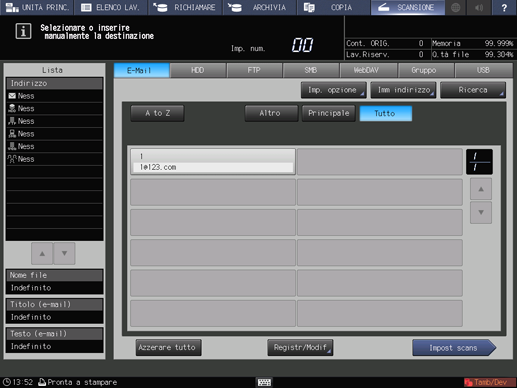
spiegazione aggiuntivaIn base alle impostazioni predefinite, è visualizzato l'elenco degli indirizzi e-mail. Per informazioni dettagliate sulla scheda di destinazione predefinita nella schermata SCANSIONE, fare riferimento a [Impostazioni amministratore]: [Impostazioni scanner].
Premere Imp. opzione per configurare Impostazione titolo, Impostazione testo e Impostazione indirizzo da per l'e-mail.
spiegazione aggiuntivaSe non si imposta [Impostazione titolo] e [Impostazione testo] in Imp. opzione, si ottiene il risultato seguente in conformità con l'impostazione in Impost iniziale e-mail.
Se Impost iniziale e-mail è attivato, utilizza l'oggetto e il testo predefiniti.
Se Impost iniziale e-mail è disattivato, lascia l'oggetto e il testo in bianco.
spiegazione aggiuntivaSe non si specifica l'Impostazione indirizzo da in Imp. opzione, un indirizzo e-mail impostato in Utilità/Contatore - Impost. amministratore - Registro amministratore - Impost. indirizzo e-mail, è usato come Impostazione indirizzo da. Per informazioni dettagliate sull'Impost. indirizzo e-mail, fare riferimento a [Impostazioni amministratore]: [Registro amministratore].
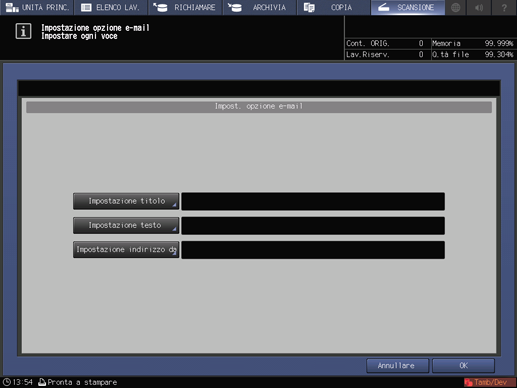
Per specificare l'oggetto dell'e-mail, premere Impostazione titolo, premere da1 a 5 o Manuale per specificare l'oggetto e premere OK.
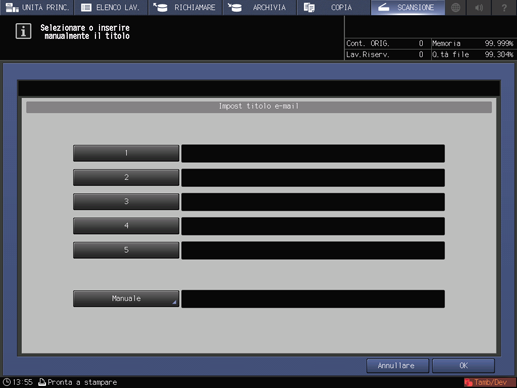
spiegazione aggiuntivaPremendo Manuale si visualizza la schermata Inserisci testo.
spiegazione aggiuntivaPer informazioni dettagliate sull'inserimento dei caratteri, fare riferimento a Immissione di caratteri.
spiegazione aggiuntivaInserire un oggetto di fino a 31 caratteri monobyte (15 caratteri a 2 byte).
spiegazione aggiuntivaL'oggetto può essere selezionato da cinque registrazioni precedenti. Per informazioni dettagliate, fare riferimento a [Impost titolo e-mail].
Per specificare un testo per l'e-mail, premere Impostazione testo, premere da 1 a 5 o Manuale, specificare il testo e premere OK.
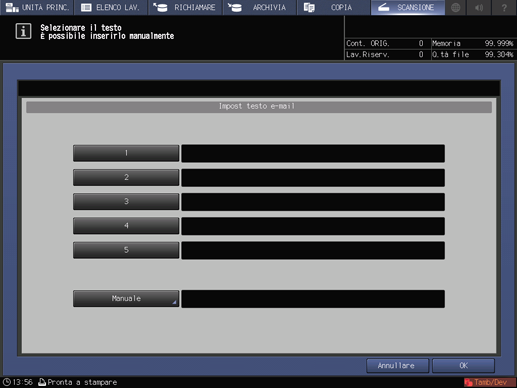
spiegazione aggiuntivaPremendo Manuale si visualizza la schermata Inserisci testo.
spiegazione aggiuntivaInserire un messaggio di fino a 64 caratteri monobyte (32 caratteri a 2 byte).
spiegazione aggiuntivaPer informazioni dettagliate sull'inserimento dei caratteri, fare riferimento a Immissione di caratteri.
spiegazione aggiuntivaIl testo può essere può essere selezionato da cinque registrazioni precedenti. Per informazioni dettagliate, fare riferimento a [Impost testo e-mail].
Per specificare l'Impostazione indirizzo da, premere Impostazione indirizzo da, specificare Indirizzo da e premere OK.
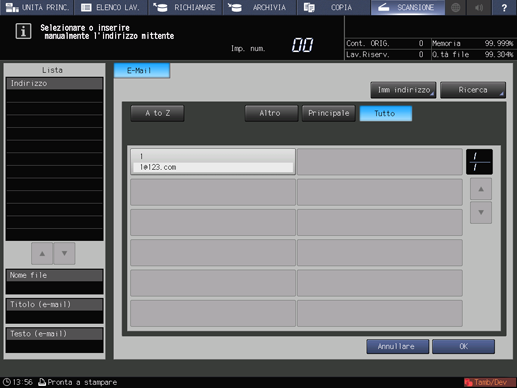
spiegazione aggiuntivaPer specificare l'indirizzo Da, selezionare un indirizzo e-mail registrato o premere Imm indirizzo, quindi inserire un nuovo indirizzo e-mail.
Premere OK nella schermata Impost. opzione e-mail per tornare alla schermata SCANSIONA.
Premere il nome registro dell'indirizzo e-mail.
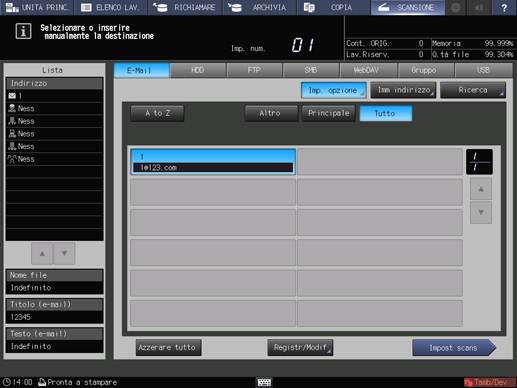
spiegazione aggiuntivaLa destinazione selezionata è visualizzata in Lista sul lato sinistro dello schermo.
spiegazione aggiuntivaÈ possibile filtrare l'indirizzo registrato in base alla funzione di ricerca. Per informazioni dettagliate, fare riferimento a Ricerca indirizzo.
spiegazione aggiuntivaÈ possibile filtrare il nome registro utilizzando A to Z, Altro, o Principale. Per informazioni dettagliate, fare riferimento a Schermata [SCANSIONA].
spiegazione aggiuntivaPer deselezionare il nome registro, premere nuovamente il nome registro selezionato.
spiegazione aggiuntivaPer inserire manualmente una destinazione, fare riferimento a Quando si usa un indirizzo e-mail non registrato.
Premere Impost scans.
È visualizzata la schermata Impostazione scansione.
Impostare le condizioni di scansione.
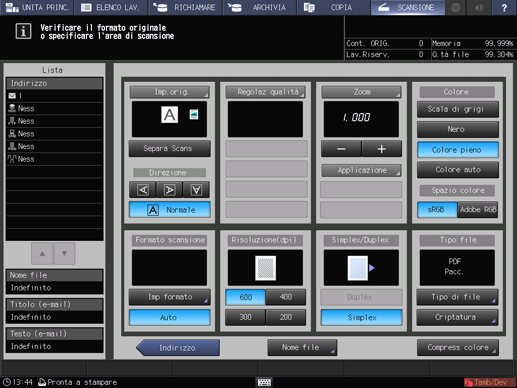
spiegazione aggiuntivaPer informazioni dettagliate, fare riferimento a Schermata Impostazione scansione.
spiegazione aggiuntivaPremere Nome file se si desidera specificare il nome del file allegato.
Impostare un originale e premere Avvio nel pannello di controllo.
L'originale è scansionato e i dati di scansione sono trasmessi a un indirizzo specificato.
spiegazione aggiuntivaQuando si allegano a un'e-mail, i dati di scansione sono inviati al server SMTP.
spiegazione aggiuntivaPer tornare alla schermata SCANSIONA, premere Indirizzo.
spiegazione aggiuntivaLe impostazioni della schermata Impostazione scansione e l'indirizzo selezionato nella schermata SCANSIONA possono restare fino al riavvio della macchina. Si consiglia di rilasciare l'impostazione e l'indirizzo una volta completata l'operazione.
Per deselezionare l'impostazione, premere [Reset] nel pannello di controllo quando è visualizzata la schermata Impostazione scansione. Per deselezionare l'indirizzo, premere Indirizzo per tornare alla schermata SCANSIONA, quindi premere Azzerare tutto, oppure premere Reset nel pannello di controllo.
Quando si usa un indirizzo e-mail non registrato
Eseguire i punti da 1 a 6 di Quando si usa l'indirizzo e-mail registrato.
Premere Imm indirizzo.
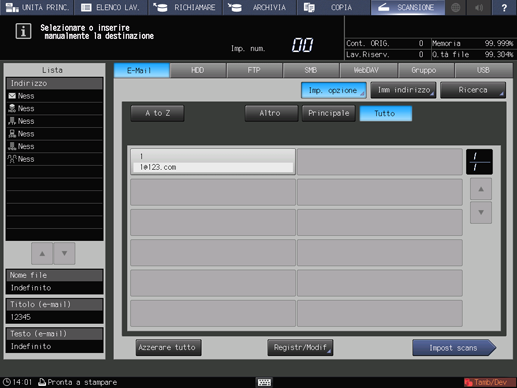
spiegazione aggiuntivaPer selezionare un indirizzo registrato, fare riferimento a Quando si usa l'indirizzo e-mail registrato.
Premere Indirizzo, immettere un indirizzo e premere OK.
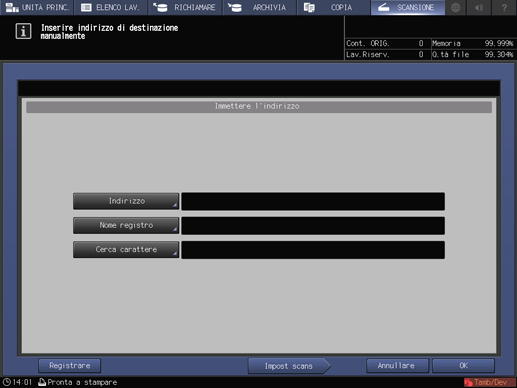
spiegazione aggiuntivaPremendo Indirizzo si visualizza la schermata Inserisci testo.
spiegazione aggiuntivaPer informazioni dettagliate sull'inserimento dei caratteri, fare riferimento a Immissione di caratteri.
spiegazione aggiuntivaPremere Registrare per registrare l'indirizzo immesso.
Premere Impost scans.
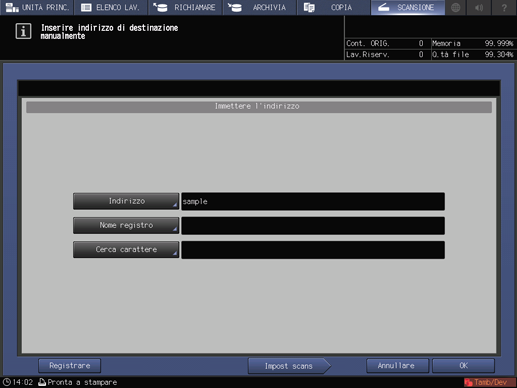
Eseguire il punto 9 e successivi descritti in Quando si usa l'indirizzo e-mail registrato.